VMware 가상 머신으로 Windows 에서 Linux 를 설치하는 방법
Fancy Linux 를 시도했지만 PC 에 설치하고 싶지 않습니까? 듀얼 부팅에 대해 나쁜 말을 들었다면 대답은 가상 머신을 사용하는 것일 수 있습니다. 가상 컴퓨터에서 Windows 에 Linux 를 설치하는 것은 간단합니다. 다음은 단계별로 Vmware Workstation 에 Linux 를 설치하는 방법입니다.
가상화를 지원하는 PC 사용
라이브 CD 에서 Linux 를 사용해 보았습니다. 이제 설치하고 싶지만 듀얼 부팅에 대해서는 확실하지 않습니다. 현명한 옵션은 선택한 Linux 운영 체제를 가상 시스템(VM)에 설치하는 것입니다. 가상 컴퓨터는 하드웨어 환경,즉 개인용 컴퓨터의 조건을 복제하는 소프트웨어 환경입니다. 환경은 물리적 PC 의 하드웨어를 기반으로하며 내 구성 요소에 의해서만 제한됩니다. 예를 들어 두 개의 코어가있는 프로세서에 가상 4 코어 CPU 를 가질 수 없었습니다.
그러나 많은 시스템에서 가상화를 달성 할 수는 있지만이를 지원하는 CPU 가 장착 된 컴퓨터에서는 결과가 훨씬 우수 할 것입니다.
여러 VM 도구를 사용하면 LINUX 운영 체제(OS)를 쉽게 설치할 수 있습니다. VMware 는 가장 뛰어난 가상 시스템 응용 프로그램을 생산합니다. VMware Workstation Player 를 사용하여 Windows 에서 Linux 를 설치하는 방법을 알아 보겠습니다.
설치 VMware 워크스테이션 플레이어
을 시작하는 VMware 웹 사이트 최신 버전을 다운로드 할 수 있습니다 그들의 워크스테이션 플레이어 도구입니다. 우리는 다운로드 약 150MB 의 Vm 웨어 워크 스테이션 15 플레이어를 사용하고 있습니다.
다운로드: VMware Workstation15Player(무료)
VMware Workstation Player 는 무료이며 비상업적,개인적 및 가정용으로 사용할 수 있습니다. 학생 및 비영리 단체도 무료 버전의 혜택을 누릴 수 있습니다. 기능면에서 vmware Workstation Player 에는 표준 가상 시스템 작업에 필요한 모든 것이 포함되어 있습니다.
그러나 VMware 는 모든 수준의 비즈니스를 대상으로하는 다양한 가상화 솔루션을 제공합니다. 웹 사이트의 제품 페이지에서 해당 솔루션에 대한 자세한 내용을 확인할 수 있습니다.
VMware Workstation Player 가 다운로드되면 설치 프로그램을 실행하고 설치 마법사를 따르십시오. 당신이 볼 수있는 옵션을 설치하는 향상된 키보드 드라이버—하는 동안 당신이 필요하지 않 처음에는,그것의 가치가있다.
설치 마법사를 통해 진행하고 메시지가 표시되면 Windows 를 다시 시작하십시오.
선호하는 리눅스 OS 를 선택
당신은 아마 당신이 시도 할 리눅스 OS 를 알고있다. 일부 Linux 배포판은 VM 에서 실행하는 데 특히 적합하지만 다른 배포판은 그렇지 않습니다. 모든 32 비트 및 64 비트 배포판은 가상 시스템에서 작동합니다. 그러나 VMware 에서는 ARM 아키텍처(예:Raspberry Pi)용 Linux 배포판을 실행할 수 없습니다. Windows 에서 ARM 환경을 에뮬레이트하려면 QEMU 를 사용해보십시오.
알지 못하는 경우는 OS 를 선택하는,그러나,당신은 우리의 정기적으로 업데이트 목록의 최고의 리눅스 배포판 여기에.
Linux 가상 머신 만들기
Linux ISO 가 다운로드되는 동안 VM 구성을 시작하기에 좋은 시간입니다. VMware Workstation Player 를 시작하여 시작하십시오. VM 을 만들 준비가 되면:
- 만들기를 클릭하여 새로운 가상 기계
- 기본 옵션을 선택,설치 프로그램 디스크 이미지 파일(iso)
- 찾아보기를 클릭하여 ISO 파일의
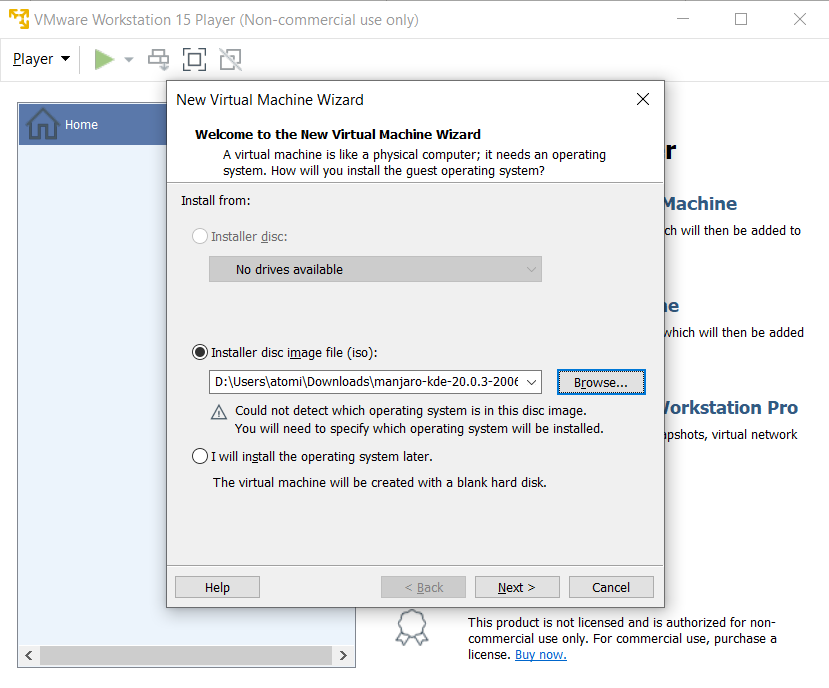
- 으로”게”OS 선택 다음을 클릭
- 선택으로 리눅스 게스트 운영 체제 유형

- 버전에서는 스크롤 목록을 선택하 OS
- 다음을 클릭하여 진행하고 필요한 경우,입력된 기계의 가상 이름
- 확인 저장 위치 및 변화 필요한 경우
으로 운영 체제 선택 및 구성된 그것의 시간을 구축하는 가상 기계입니다.
- 에서 지정한 디스크 용량을 조정할 최대 디스크 크기는 필요하면(기본에 충분해야한다)
- 선택할 가상 디스크로 여러 파일로 이것은 이 VM 을 새로운 PC 쉽
- 다음 클릭한 다음 세부사항을 확인합니다 다음 화면에서
- 아무것도 잘못된 것 같으면 다시 클릭하, 그렇지 않으면 마침을 클릭
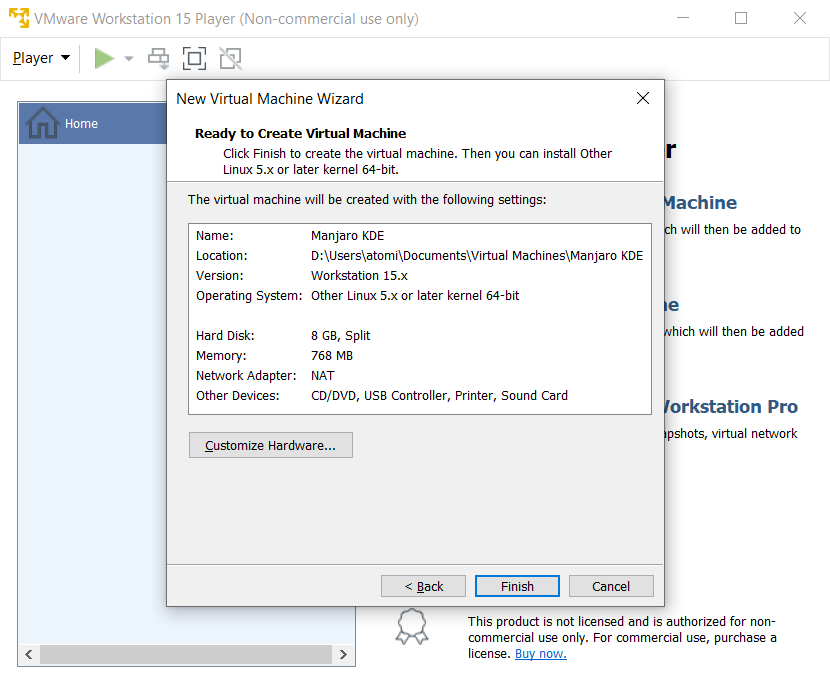
리눅스 가상 머신이 추가됩 VMware 워크스테이션 플레이어입니다.
사용자 정의 가상 하드웨어
어떤 경우에는 사용자 정의해야 할 수도 있습니다 가상 기계를 설치하기 전에 리눅스. 또는 OS 를 설치하고 누락 된 것이 있음을 발견 할 수도 있습니다. 이 문제를 해결하려면 VMware Workstation Player 에서 가상 컴퓨터를 마우스 오른쪽 단추로 클릭하고 설정을 선택하십시오.
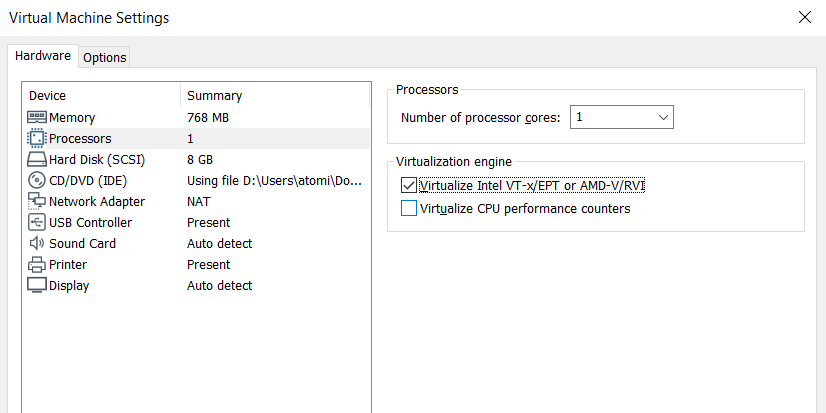
여기,당신이 조정할 수 있는 가상 컴퓨터의 하드웨어 다른 방법으로 넘어 HDD. 메모리,프로세서,네트워크 어댑터 구성 등에 대한 옵션이 있습니다. 프로세서 화면을 살펴볼 가치가 있습니다. 오른쪽 창에서 가상화 엔진에 대한 참조를 발견하게됩니다. 기본적으로 자동으로 작동하지만 문제 해결을 위해 CPU 에 따라 Intel VT-x 또는 AMD-V 를 설정하십시오. 메모리 화면에서 성능 문제를 해결할 수 있습니다. 여기에 제안 된 RAM 크기의 그림뿐만 아니라 가상 시스템에 대한 권장 옵션을 발견 할 것이다. 이러한 권장 사항을 고수하는 것이 좋습니다. 가 너무 작은 것이 문제를 설정하는 동안 RAM 너무 높이에 미치는 영향을 PC 의 성능을 둔화,모든 것을 표준에서 시스템 작업을 실행하는 VM 소프트웨어!
마지막으로 디스플레이 설정을 확인하기 위해 잠시 여유를 두십시오. 기본 설정은 잘되어야하지만 디스플레이에 문제가있는 경우 3D 가속을 토글 할 수 있습니다. 여러 모니터를 사용할 수 있고 사용자 지정 해상도로 설정하지만,일부 모드와 충돌 몇 가지 데스크탑.
확인을 클릭하여 변경 내용을 확인한 다음,가상 머신을 선택하고 재생 버튼을 클릭합니다.
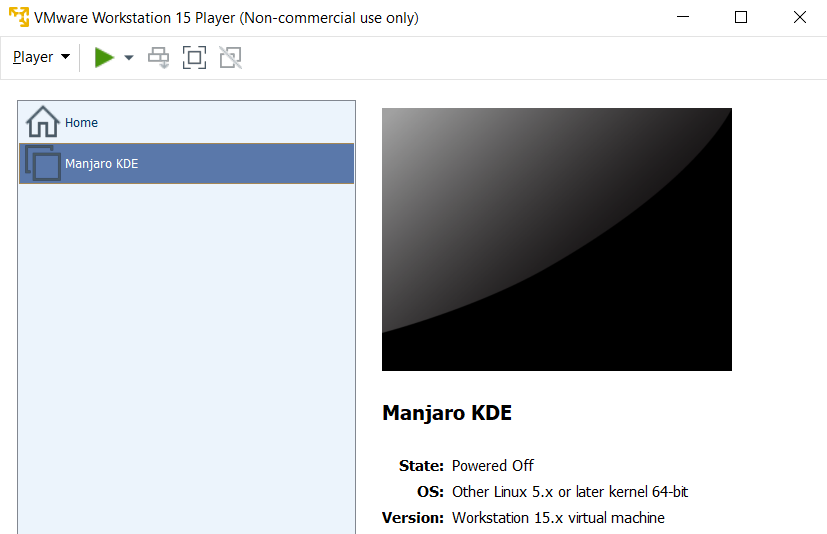
다운로드 및 설치 VMware Tools
에 먼저 부팅의 가상 머신의해야 한다는 메시지가 표시됩니다 다운로드 및 설치 VMware Tools for Linux. 이것에 동의 한 다음 다운로드 된대로 기다리십시오.
VMware Tools 는 가상 머신의 성능을 향상시키면서 호스트 머신과 게스트 머신 간의 공유 폴더를 가능하게 합니다.
Vmware 에 Linux 를 설치하는 방법
가상 컴퓨터에서 ISO 가 부팅되면 라이브 환경으로 부팅됩니다. 이것은 부팅 미디어와 시스템 메모리에만 존재하는 임시 리눅스입니다. 환경이 지속되도록하려면 바탕 화면에 설치 옵션을 사용하십시오.

이 시점에서,임명으로 계속하고 설치하는 경우에는 OS 에 물리적인 기계입니다. 설치 마법사를 통해 진행하여 사용자 계정을 만들고 메시지가 표시되면 다른 옵션을 설정하십시오.
설치가 완료되면 Linux 가상 머신에 로그인하여 게스트 OS 사용을 시작할 수 있습니다. 그것은 간단합니다!
를 실행하는 방법 리눅스에서 가상 기계
이제 시작할 수 있습니다 Linux 가상 기계를 사용하여 언제든지 플레이 버튼에 VMware 워크스테이션 플레이어입니다.
설치할 소프트웨어를 찾고 계십니까?
종종 Linux 는 사전 설치된 여러 응용 프로그램과 함께 제공되지만 다른 것을 원한다면 최고의 Linux 응용 프로그램을 확인하십시오. 그런데 Linux 터미널에 들어가기를 원한다면 vmware 를 설치하는 것보다 훨씬 간단합니다. Windows 에서 bash 쉘에 액세스하는 방법을 확인하십시오.
Windows 의 가상 머신에 Linux 배포판을 설치하십시오!
Linux 에 쉽게 액세스하려는 경우 가장 좋은 방법은 Windows 의 가상 시스템에 설치하는 것입니다. VMware Workstation Player 는 바로 그 작업을 수행하는 데 가장 적합한 도구를 제공합니다. VMware 에 Linux 를 설치하는 것은 간단합니다. 의 다시 단계를 통해 실행하자:
- 다운로드 무료 VMware 워크스테이션 플레이어
- 설치,그리고 다시 시작 Windows
- 작성 및 구성 가상 기계
- 리눅스를 설치에서 가상 기계
- 가상 컴퓨터를 다시 시작과 리눅스를 사용하는
그것은 정말 간단합니다. 선택을 하나의 OS 로 제한 할 필요조차 없습니다. Vmware 기반 가상 시스템에 설치할 수있는 수백 가지(수천 가지가 아닌 경우)의 Linux 배포판 중에서 선택하십시오.
대리 편집기를 위한 보안,리눅스,DIY,프로그래밍 및 기술 설명했다. 그는 또한 생산이 정말 유용 팟캐스트와에서 광범위한 경험을 가지고 데스크톱 및 소프트웨어 지원합니다. 리눅스 형식 잡지에 기고 한 크리스천은 라즈베리 파이 땜장이,레고 애호가 및 레트로 게임 팬입니다.
Christian Cawley 의 더 많은 것
Leave a Reply